50+ Sneltoetsen en aanraakcommando's voor Windows
Een sneltoets is een toetscombinatie waarmee Windows of een willekeurig, actief programma wordt aangestuurd om een actie uit te voeren waarvoor normaal gesproken een aantal muisklikken nodig zijn. Het gebruik van sneltoetsen versnelt het werken met Windows aanzienlijk en kan RSI-klachten helpen voorkomen.
TIP: De Win(dows)-toets is te herkennen aan het Windows-logo.
ALGEMENE SNELTOETSEN
|
Ctrl-A | Alles in een keer selecteren | |
Shift-Home | Alles tot het begin selecteren | |
Shift-End | Alles tot het einde selecteren | |
Home | Ga met de cursor naar het begin van de regel | |
Ctrl-Home | Ga met de cursor naar het begin van het document | |
End | Ga met de cursor naar het einde van de regel | |
Ctrl-End | Ga met de cursor naar het einde van het document | |
Ctrl-C | Selectie kopiëren naar klembord | |
Ctrl-X | Selectie knippen naar klembord | |
Ctrl-V | Laatst gekopieerde item op klembord plakken | |
Win-V | Inhoud klembord weergeven | |
Ctrl-S | Opslaan | |
Ctrl-P | Printen | |
Ctrl-B | Geselecteerde tekst vet maken | |
Ctrl-U | Geselecteerde tekst onderstrepen | |
Ctrl-I | Geselecteerde tekst cursief maken | |
Ctrl-Y | Laatste bewerking opnieuw uitvoeren | |
Ctrl-Z | Vorige bewerking ongedaan maken | |
Ctrl-F | Zoeken op een (web)pagina | |
Ctrl-H | Zoeken en vervangen | |
Ctrl-Y | Ongedaan gemaakte bewerking herstellen | |
Backspace | Terugkeren (voorgaande teken verwijderen, vorige pagina) | |
Del/Delete | Selectie verwijderen | |
Shift-F10 | Contextmenu weergeven | |
Shift-Del | Verwijderen van bestanden buiten de prullenbak om | |
Shift-F3 | Geselecteerde letters wijzigen van hoofd- naar kleine letters (of vice versa, klik zo nodig meerdere keren op F3). |
TIP: Kijk ook eens naar ClipboardFusion als alternatief voor de veelgebruikte toetscombinaties Ctrl-C en Ctrl-V. Dit programma werkt erg prettig wanneer frequent standaard snelteksten met een sneltoets in een document of e-mailbericht moeten worden geplakt!
HANDIGE WEETJESEen automatisch verschijnende, ongewenste tekst in een invoerveld op een website kan met de Del-toets gemakkelijk uit het geheugen worden verwijderd. Dit kan nog wel eens handig zijn wanneer een andere gebruiker heeft aangemeld bij een van jouw favoriete pagina’s. Met de toetscombinatie Alt-Tab (en Win-Tab) kan heel gemakkelijk worden geswitcht tussen de openstaande programma’s. Houd de Alt-toets vast en druk meerdere malen op Tab om door de openstaande programma’s te bladeren. Wordt de toetscombinatie linker Ctrl-Shift per ongeluk aangeraakt, dan kan de toetsenbordindeling ongewenst wijzigen. Dit irritante effect is structureel op te lossen door niet gebruikte toetsenbordindelingen te verwijderen. |
OVERIGE WINDOWS-SNELTOETSEN
|
Win-toets | Openen/sluiten startmenu | |
Win-D | Schakelen tussen bureaublad en openstaande schermen | |
Win-E | Openen Windows Verkenner | |
Win-G | Openen Game Bar (voor foto- en video-opname) | |
Win-H | Open de dicteerfunctie | |
Win-I | Openen menu Instellingen | |
Win-L | Vergrendelen van het scherm | |
Win-M | Minimaliseren actieve schermen (terug naar bureaublad) | |
Win-P | Instellingen voor projecteren | |
Win-Q/Win-S | Openen zoekfunctie | |
Win-R | Openen venster Uitvoeren | |
Win-T | Doorlopen taakbalk-iconen | |
Win-U | ||
Win-X | Startmenu met systeemtools (tevens te openen via rechter muisklik op de startknop) | |
Win-- | Vergrootglas: inzoomen (en met Win-- uitzoomen) | |
Win-./Win-; | Openen emoji-venster | |
Win-Ctrl-Enter | Openen Verteller (voor omzetten van tekst naar spraak) | |
PrintScreen | Schermafdruk maken naar het klembord | |
Alt-PrintScreen | Schermafdruk maken van het actieve venster | |
Win-PrintScreen | Schermafdruk maken en direct als PNG-bestand opslaan | |
Win-Shift-S | Schermafdruk maken met de app Knipprogramma | |
Win-Tab | Openen Taakweergave | |
Ctrl-Shift-N | Aanmaken nieuwe map (Windows Verkenner) | |
Ctrl-Shift-Esc | Openen Taakbeheer | |
Ctrl-Alt-Del | Openen beveiligingsscherm | |
Alt-Tab | Schakelen tussen openstaande programma's | |
Alt-F4 | Afsluiten actieve app of programma | |
Ctrl-scrolwieltje | In- en uitzoomen | |
Win-Ctrl-D | Nieuw virtueel bureaublad maken | |
Win-Ctrl-L | Live ondertitels aan- of uitzetten | |
Win-Ctrl-F4 | Virtueel bureaublad sluiten | |
Win-Ctrl-pijltjes | Wisselen tussen virtuele bureaubladen |
AANRAAKCOMMANDO’S VOOR AANRAAKSCHERMEN
|
Selecteer een item | Tik op het scherm | |
Het beeld verschuiven | Plaats twee vingers op het scherm en veeg horizontaal of verticaal | |
In- of uitzoomen | Plaats twee vingers op het scherm en knijp of spreid de vingers | |
Een contextmenu openen | Druk langdurig op het scherm | |
Alle geopende vensters weergeven | Plaats drie vingers op het scherm en veeg naar boven | |
Het bureaublad weergeven | Plaats drie vingers op het scherm en veeg naar beneden | |
Schakelen tussen geopende vensters | Plaats drie vingers op het scherm en veeg naar rechts of links | |
Widgets-venster weergeven | Veeg vanaf de linkerrand naar het midden | |
Meldingenvenster openen | Veeg vanaf de rechterrand naar het midden | |
Schakelen tussen virtuele bureaubladen | Plaats vier vingers op het scherm en veeg naar rechts of links | |
Alle vensters of Taakweergave openen | Plaats drie vingers op het scherm en veeg naar boven | |
Alle openstaande vensters minimaliseren | Plaats vier vingers op het scherm en veeg naar beneden |





























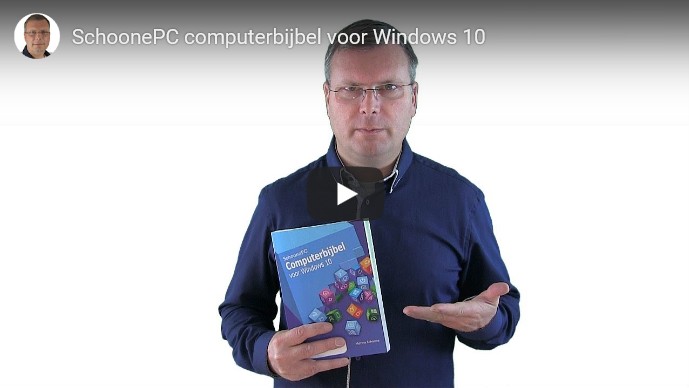
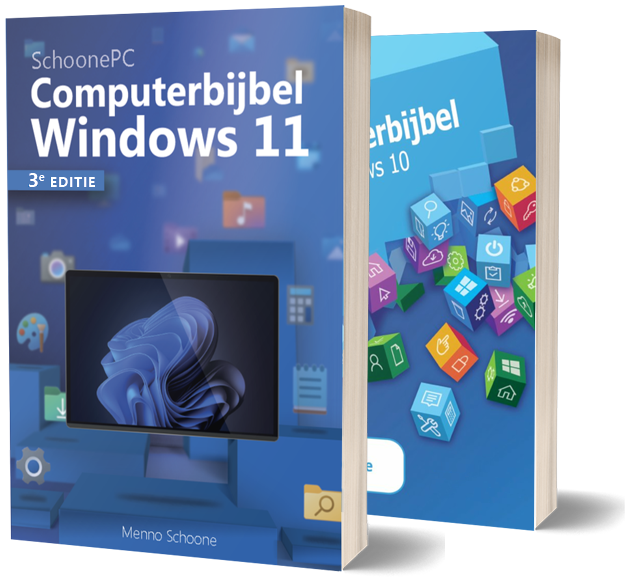
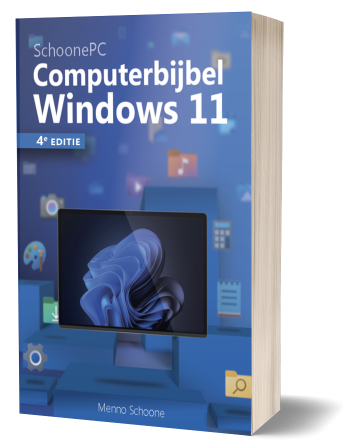

 Als ik lezers over de computerbijbel hoor praten dan komen de volgende reacties regelmatig voor:
Als ik lezers over de computerbijbel hoor praten dan komen de volgende reacties regelmatig voor: Werk je nog met Windows 10?
Werk je nog met Windows 10?
